كيفية الكتابة بشكل أفضل وأسرع على جهاز Android (09.17.25)
هل ترسل الكثير من الرسائل على جهاز Android الخاص بك؟ أم أنك دائمًا في حالة تنقل وتحتاج إلى الرد على رسائل البريد الإلكتروني الخاصة بالعمل والشخصية بشكل متكرر؟ لا تعد كتابة الكثير من الرسائل ورسائل البريد الإلكتروني والمستندات مشكلة ، خاصة إذا كان بإمكانك كتابة 70-80 كلمة في الدقيقة على جهاز الكمبيوتر الخاص بك. ولكن إذا كنت تستخدم هاتفًا ذكيًا أو جهازًا لوحيًا للقيام بكل ذلك ، فهذه مشكلة مختلفة.
الكتابة على جهاز كمبيوتر مختلفة تمامًا عن الكتابة على الهاتف أو الجهاز اللوحي. أولاً وقبل كل شيء ، يحتوي الكمبيوتر على لوحة مفاتيح فعلية بينما أجهزة Android ليست كذلك. ثانيًا ، هناك أيضًا مشكلة مساحة الشاشة. يعد العمل باستخدام شاشة مقاس 13 بوصة أسهل بكثير مقارنة بشاشة مقاس 4 بوصات أو 5 بوصات.
لحسن الحظ ، هناك اختصارات للكتابة السريعة على جهاز Android. قد لا تساعدك هذه الحيل في الوصول إلى سرعة الكتابة على الكمبيوتر ، ولكنها على الأقل تتفوق على سرعة الكتابة المعتادة على هاتفك أو جهازك اللوحي. في هذه المقالة ، سنعلمك كيفية الكتابة بشكل أسرع على Android باستخدام لوحات مفاتيح خارجية ، واختصارات Android ، وميزات غير مألوفة.
كيفية الكتابة بشكل أسرع عن طريق تغيير لوحة المفاتيح الافتراضيةأو لوحات المفاتيح المثبتة مسبقًا مع جهازك جيدة بما يكفي للكتابة العادية. أنها توفر اختصارات وميزات موثوقة للمساعدة في تسهيل الكتابة للمستخدمين. ومع ذلك ، هناك الكثير من لوحات المفاتيح التابعة لجهات خارجية على متجر Google Play والتي تقدم ميزات كتابة أفضل. وهنا بعض منهم:

- Swiftkey - هذه لوحة مفاتيح مجانية من جهة خارجية تستخدم الذكاء الاصطناعي لتتعلم تلقائيًا نمط كتابتك ، بما في ذلك الكلمات التي تستخدمها كثيرًا والطريقة التي تريد كتابتها. فهو يجعل التصحيح التلقائي والنص التنبئي أقل إزعاجًا لأنه يتكيف مع كتابتك واستخدام الكلمات.
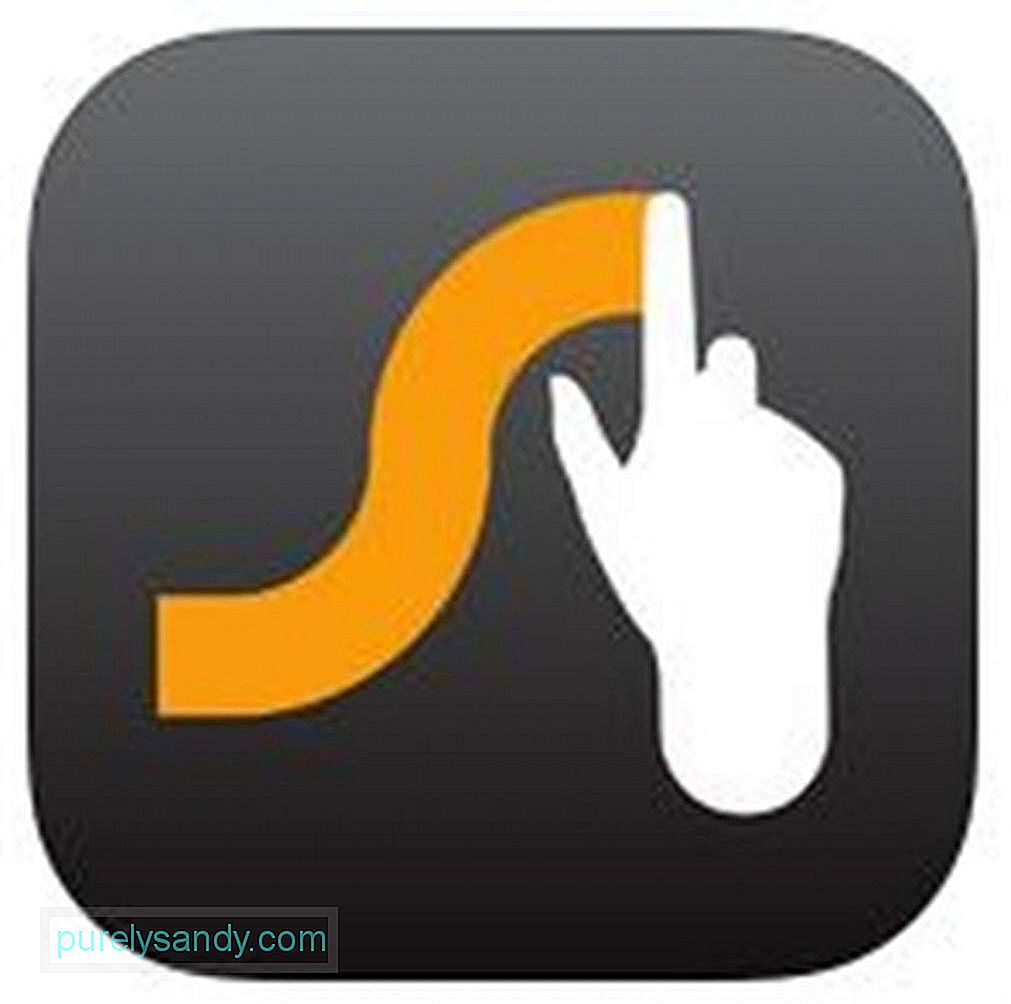
- Swype - لوحة المفاتيح هذه تشبه Swiftkey ، وهي تزداد ذكاءً كلما استخدمتها أكثر. تم تقديم Swype لأول مرة في عام 2002 ، مما يعني أنه موجود منذ أكثر من 16 عامًا. يستخدم خوارزمية تصحيح الخطأ لتعلم مفرداتك الفريدة ، والتي تمكنه من التنبؤ بكلماتك وفقًا لاستخدامك السابق. لا تتضمن الكتابة باستخدام Swype الرفع والنقر ؛ كل ما عليك فعله هو تمرير أصابعك عبر المفاتيح في حركة مستمرة. يدعي مطورو التطبيق أن استخدام Swype يزيد سرعة الكتابة بنسبة 20-30٪.
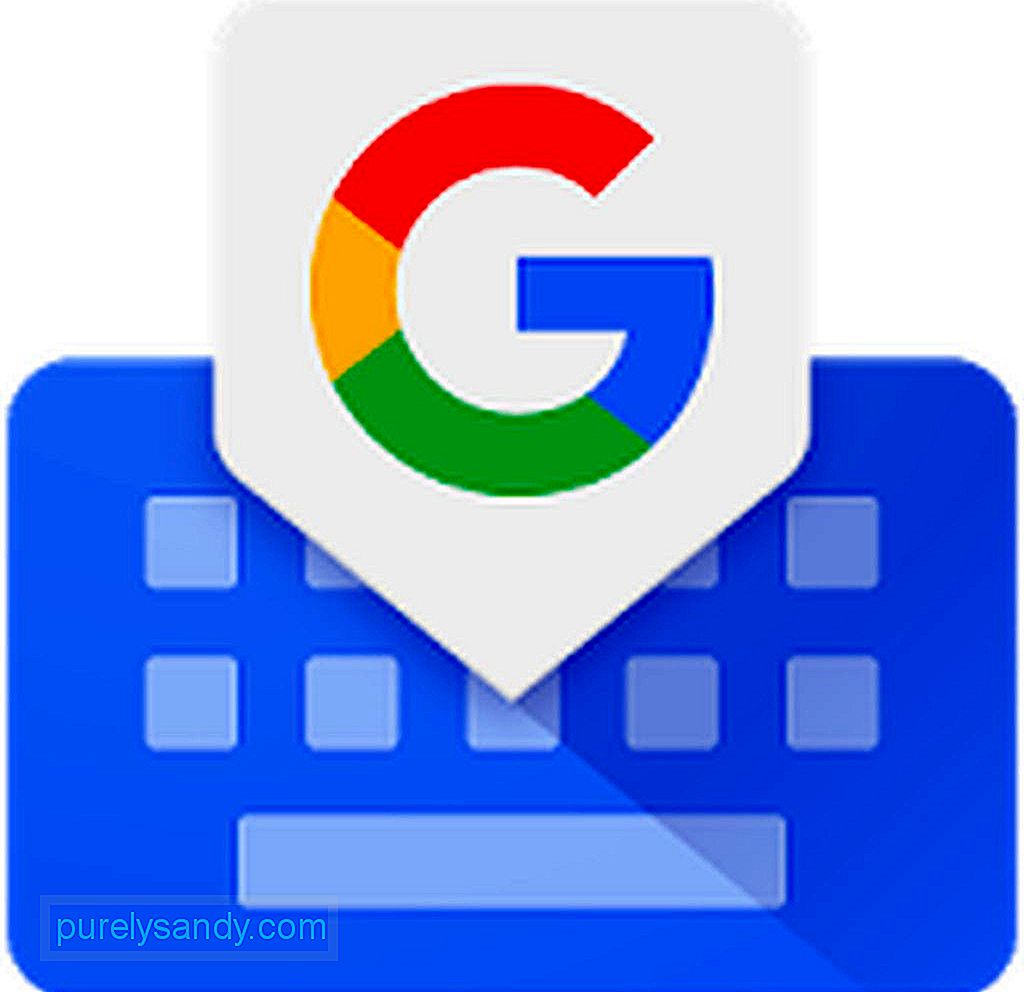
- Gboard - تحتوي لوحة مفاتيح Google المبسطة هذه على كل ما تحتاجه للكتابة السريعة. يحتوي على ميزة الكتابة بالإيماءات والكتابة بالصوت وغيرها من الميزات التي تجعله تطبيق لوحة مفاتيح موثوقًا به. دمج تحديث ديسمبر 2016 نتائج بحث Google في تطبيق لوحة المفاتيح ، مما يتيح لك مشاركة نتائج البحث من Gboard بسرعة.
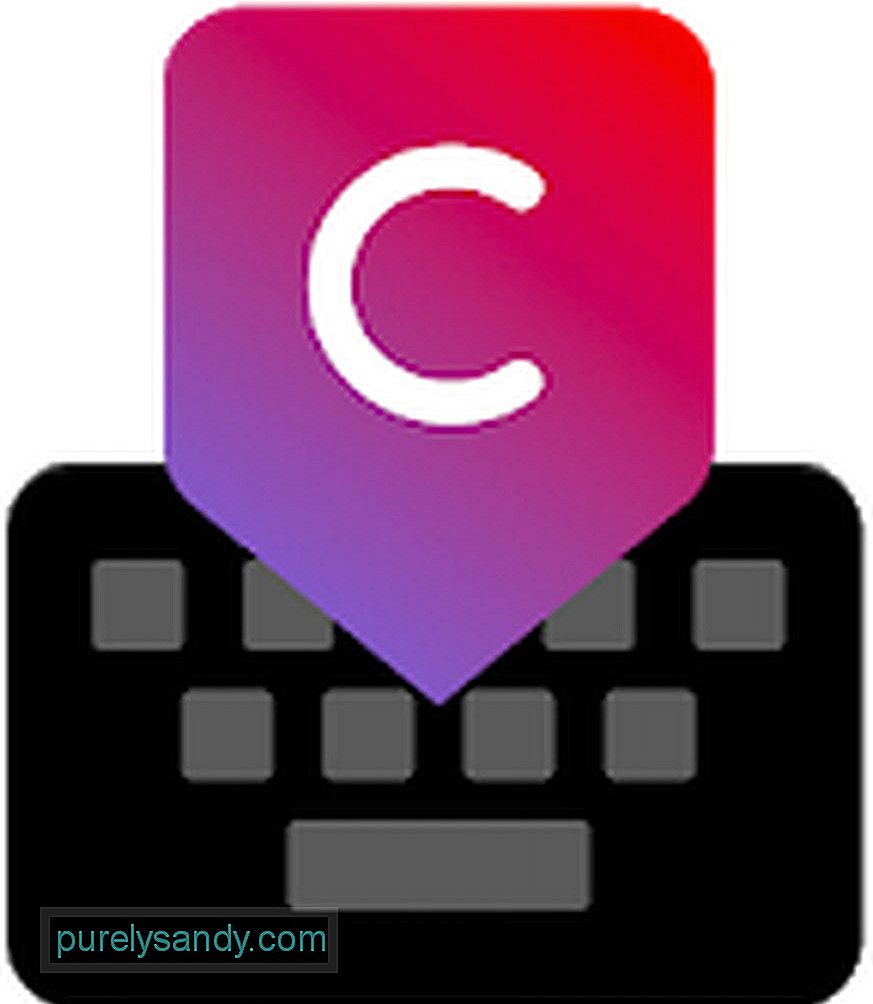
- Chrooma - هذا مشابه تمامًا لـ Gboard ، باستثناء أنه يحتوي على خيارات تخصيص أكثر من لوحة مفاتيح Google. يحتوي على ميزات الكتابة السريعة ، والكتابة بالإيماءات ، والكتابة التنبؤية ، وتغيير حجم لوحة المفاتيح ، والتصحيح التلقائي. يدعم Chrooma أيضًا الرموز التعبيرية والبحث عن GIF والوضع بيد واحدة والكتابة بلغات متعددة.

- Touchpal - Touchpal هي لوحة مفاتيح حائزة على جوائز وموجودة منذ بعض الوقت. إنه مجاني ويحتوي على الكثير من الميزات مثل الرموز التعبيرية والرموز التعبيرية ودعم GIF والكتابة الصوتية والكتابة بالإيماءات والكتابة بالتمرير والتصحيح التلقائي والكتابة التنبؤية وصفوف الأرقام والدعم متعدد اللغات.
تحتوي أجهزة Android التي تعمل على Android 2.1 والإصدارات الأحدث على ميزة التعرف على الصوت المضمنة التي تتيح لك الكتابة باستخدام الكلمات المنطوقة. هناك طرق عديدة لتنشيط الكتابة بالصوت ، اعتمادًا على جهازك. يمكنك العثور على مفتاح الميكروفون على لوحة المفاتيح الافتراضية أو تمرير لوحة المفاتيح من اليمين إلى اليسار لتنشيط الكتابة الصوتية. بمجرد ظهور الميكروفون ، يمكنك البدء في التحدث ، وسيقوم الجهاز بترجمة كلماتك إلى نص.
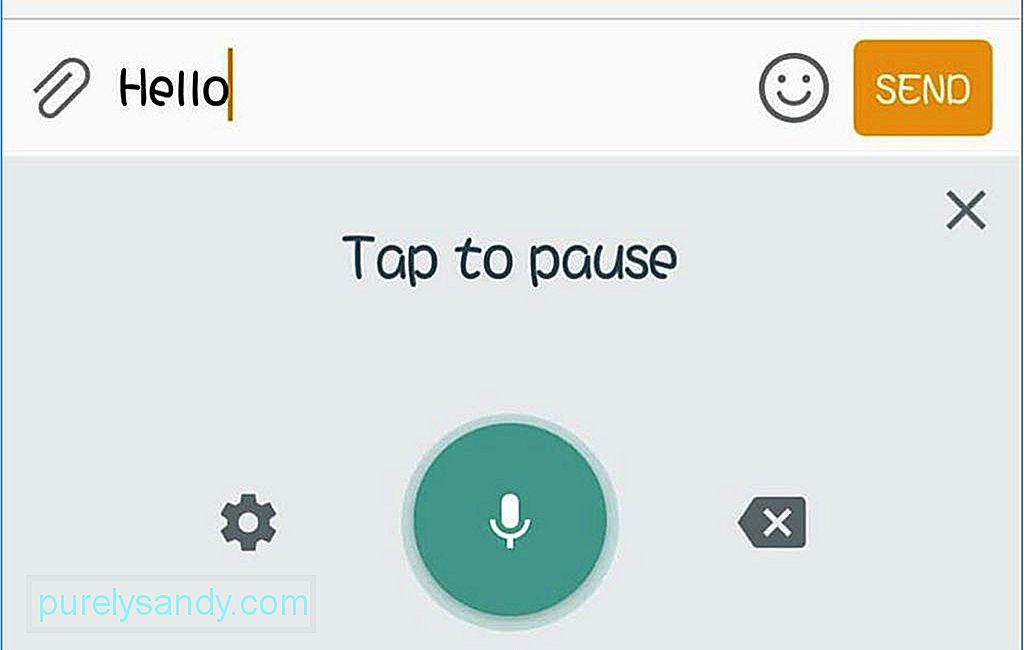
يمكنك استخدام ميزة تحويل الصوت إلى نص لكتابة الكلمات عمليًا في أي تطبيق على هاتفك. يمكنك استخدامه لإرسال رسائل نصية ورسائل بريد إلكتروني ومستندات وملاحظات وما إلى ذلك ، كما أنه مفيد عند البحث عن جهازك. فقط اضغط على مربع البحث وقل ما تبحث عنه. هناك أيضًا أوامر مخفية يمكنك قولها لمساعدتك في إنشاء الرسالة التي تريد إرسالها. فيما يلي بعض الأمثلة:
- "فاصلة" - إدراج فاصلة.
- "نقطة" - إدراج نقطة بعد جملة ، متبوعة بمسافة واحدة.
- "نقطة" - إدراج نقطة داخل الجملة.
- "علامة تعجب" أو "علامة تعجب" - أدخل علامة تعجب.
- "علامة استفهام" - إدراج علامة استفهام.
- "القولون" - يُدخل نقطتين.
- "وجه مبتسم" - يُدرج حرف J.
- "وجه حزين" - يُدرج حرف L .
- "Wink wink" –Inserts a ؛-).
تأتي معظم لوحات مفاتيح Android مزودة بإمكانية الكتابة التنبؤية. لذلك عندما تكتب كلمة في منتصف الطريق ، سترى كلمات أو تخمينات أسفل لوحة المفاتيح يمكنك النقر عليها حتى لا تضطر إلى إنهاء الكلمة بأكملها. يوفر عليك بضع ثوانٍ أو دقائق في حالة وجود عبارات أو جمل. لذلك ، إذا كنت تخطط لتبديل لوحة المفاتيح الافتراضية ، فاختر واحدة بها ميزة تنبؤ أفضل.
كيفية الكتابة بشكل أسرع باستخدام Swipe Typingتعد الكتابة بالتمرير ميزة افتراضية للأجهزة التي تعمل بنظام Android 4.2 أو أحدث ، و تدعم معظم تطبيقات لوحة المفاتيح التابعة لجهات خارجية هذه الميزة أيضًا. في الكتابة السريعة ، تحتاج إلى تمرير إصبعك من حرف إلى آخر بدلاً من النقر على كل مفتاح. يعادل رفع إصبعك "مسافة" ، لذلك لا داعي للضغط على مسافة في كل مرة تكتب فيها. تتطلب الكتابة بالتمرير بعضًا من التعود عليها ، خاصة لأولئك الذين اعتادوا الكتابة التقليدية.
الكتابة السريعة باستخدام Vlingo 
Vlingo هو تطبيق مجاني يضيف الإملاء الصوتي لأجهزة Android. يشبه الإصدار الذي تمت ترقيته من ميزة تحويل الصوت إلى نص الافتراضية في Android ، مما يتيح لك التحكم بسهولة في جهازك بطرق مختلفة في الكلام والنص. على سبيل المثال ، يمكنك كتابة وإرسال الرسائل النصية ورسائل البريد الإلكتروني والتغريدات ومنشورات Facebook بنقرة واحدة على الشاشة. يمكنك أيضًا الاتصال بأي شخص أو شركة مباشرة ، بغض النظر عما إذا كانوا في جهات الاتصال الخاصة بك أم لا. يتيح لك أيضًا البحث بسرعة في الويب والحصول على الاتجاهات وتشغيل تطبيقات Android ببضع كلمات فقط. لتشغيل Vlingo ، انقر فوق الأداة الموجودة على شاشتك الرئيسية أو انقر فوق الزر "بحث".
نصيحة إضافية: هناك طريقة أخرى لتسريع قدرات الكتابة لديك وهي تحسين أداء لوحة المفاتيح باستخدام تطبيق مثل أداة Android Cleaner. ينظف الملفات غير المرغوب فيها ويعزز ذاكرة الوصول العشوائي الخاصة بك للحصول على أداء أكثر سلاسة وأسرع للجهاز.
فيديو يوتيوب: كيفية الكتابة بشكل أفضل وأسرع على جهاز Android
09, 2025

